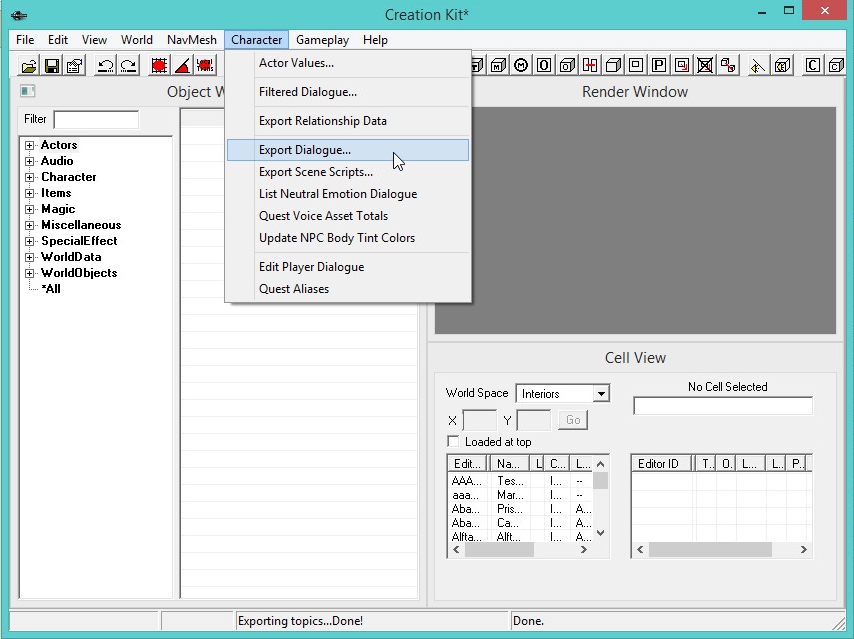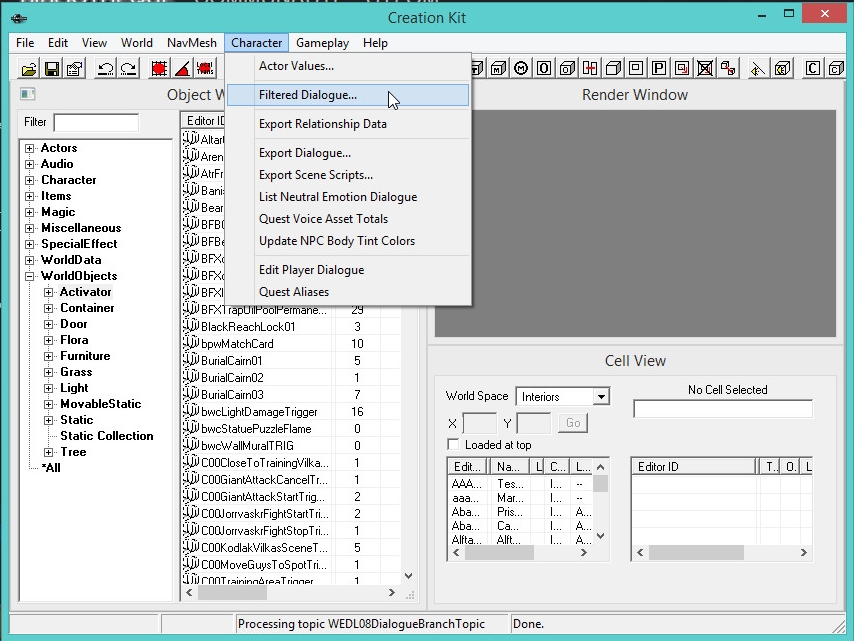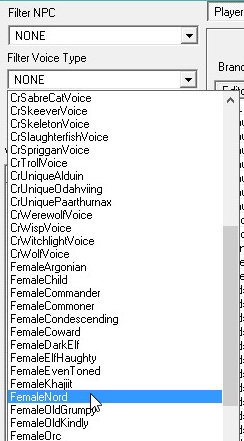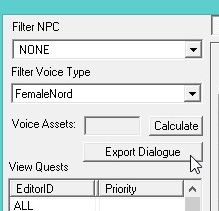Salut, bande de sal*pes !
Avec les tutos de Sylom, on apprend en s'AMUSANT !
Bref, comme le titre du topic l'indique, ce tutoriel va vous aiguiller pour les bases du doublage et de la création de fichiers lip pour Skyrim/SSE (ce doit être le même procédé pour les autres jeux Bethesda).
Bonne lecture.
I) Préparation
II) Création du doublage
III) Génération de lipfiles
Outils que nous allons utiliser
- Le Creation Kit (et, pour SSE, le correctif du CK) ;
- Audacity
- Unfuzer
- un logiciel pour extraire/repacker les BSA si besoin.
Avant-propos
Ce tutoriel a été avant-tout conçu pour les traducteurs possédant une version légale du jeu (Skyrim ou SSE).
Si vous êtes moddeur, seules les parties sur la génération de lipfiles change un peu, mais je pense que vous saurez vous débrouiller.
Et si vous n'avez pas le jeu légal - que ce soit pour une raison x ou y - eh bien cessez de lire, vu que le CK nécessite d'avoir Steam et une version légale du jeu.
I) Préparation
1) Les fichiers de doublage
Avant toute chose, il vous faut préparer vos fichiers de doublage à modifier. Étant donné que c'est un tutoriel avant tout conçu pour les traducteurs, les fichiers en question sont les fichiers de doublage VO. Donc utilisez un utilitaire de décompression de BSA (BSAOpt le fait très bien) et décompressez votre BSA (ou juste le dossier sound si vous y arrivez) dans un dossier temporaire. Pour les besoins du tuto, j'ai pris les fichiers du Cardinal du Nord en guise de cobaye :
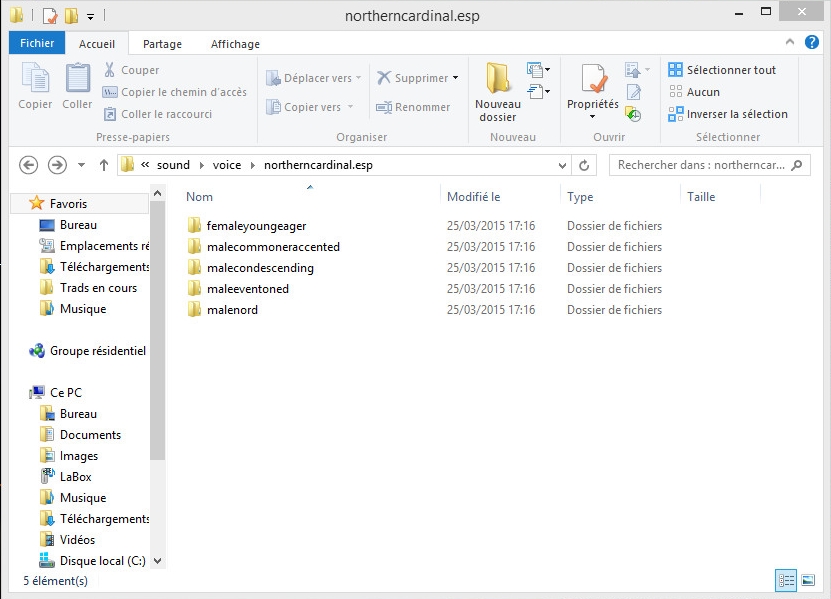
Dans l'image ci-dessus, je suis directement allé dans les sous-dossiers jusqu'à tomber dans l'intérieur du sous-dossier portant le nom de l'esp du mod. Notez le nom des sous-dossiers : ils correspondent à ce qui s'appelle les voicetypes. Comme leur nom l'indique, ils représentent chacun une catégorie de voix (ce sera à retenir dans le cas où vous aurez à récupérer et/ou modifier des fichiers de doublage vanilla).
2) Liste de doublage
Maintenant qu'on a les fichiers prêts dans un coin, il faut identifier quel fichier correspond à quel dialogue dit en sous-titre. Vous pourriez aller à l'écoute, mais j'ai une meilleure idée... LANCEZ LE CK ! Mais non, roooooh ! Pas la peine de fuir, ça va être simple. "Promis".
Pour commencer, si vous ne l'avez pas encore fait, installez le CK. Sur Steam, bouton Bibliothèque -> Outils, puis Creation Kit :
Assurez-vous de bien avoir ces lignes dans Skyrimeditor.ini (ou CreationKit.ini pour SSE) :
Code : Tout sélectionner
[General]
sLanguage=FRENCH
bAllowMultipleMasterFiles=1
bAllowMultipleMasterLoads=1Attendez qu'il se charge. Vous avez le temps de faire d'autres petites activités... Parce qu'il est lent ce con.
Vous avez le choix entre 3 méthodes pour récupérer les répliques sous forme de texte : (NB de Sylom : préférez la dernière, bien plus pratique. Les autres, je les garde en guise d'explication et/ou au cas où LVF commence à merder)
Méthode 1 : Général (plus rapide à récupérer, mais plus fastidieuse à fouiller
Méthode 2 : un fichier pour chaque VoiceType (plus pratique pour la récup de dialogues spécifiques à une voix, mais plus longue à obtenir)
Méthode 3 : LazyVoiceFinder
Programme récent permettant l'identification des fichiers audio vanilla. Très pratique et bien plus pratique que les 3 méthodes précédentes (en même temps les mecs, le tuto date de 2013, me cassez pas les couilles...)
Lien du prog : https://www.nexusmods.com/skyrim/mods/82482
A noter qu'il fonctionne pour tous les jeux Beth actuels et qu'il est simple d'utilisation.
Prenez note du nom du fichier dans un autre fichier texte annexe que vous aurez créé pour l'occasion. Chaque ligne devrait être du style :
Code : Tout sélectionner
Nom du fichier : "réplique du fichier"Si les répliques sont entièrement des répliques faites pour des voix custom, passez directement au II.
Sinon, c'est qu'il y a des répliques vanilla dans les voix utilisées par le mod. Dans ce cas-là, il vous faudra faire des recherches sur la réplique en question en se basant sur le Voicetype (vous voyez le Voicetype utilisé, je l'ai indiqué dans l'image précédente) et en supposant que vous ayez utilisé la même traduction que la trad vanilla.
Si vous n'avez pas utilisé la trad vanilla, ouvrez l'esp-esm non traduit avec EET afin d'avoir la BDD de traduction chargée ou en chargeant la traduction manuellement sur le logiciel :
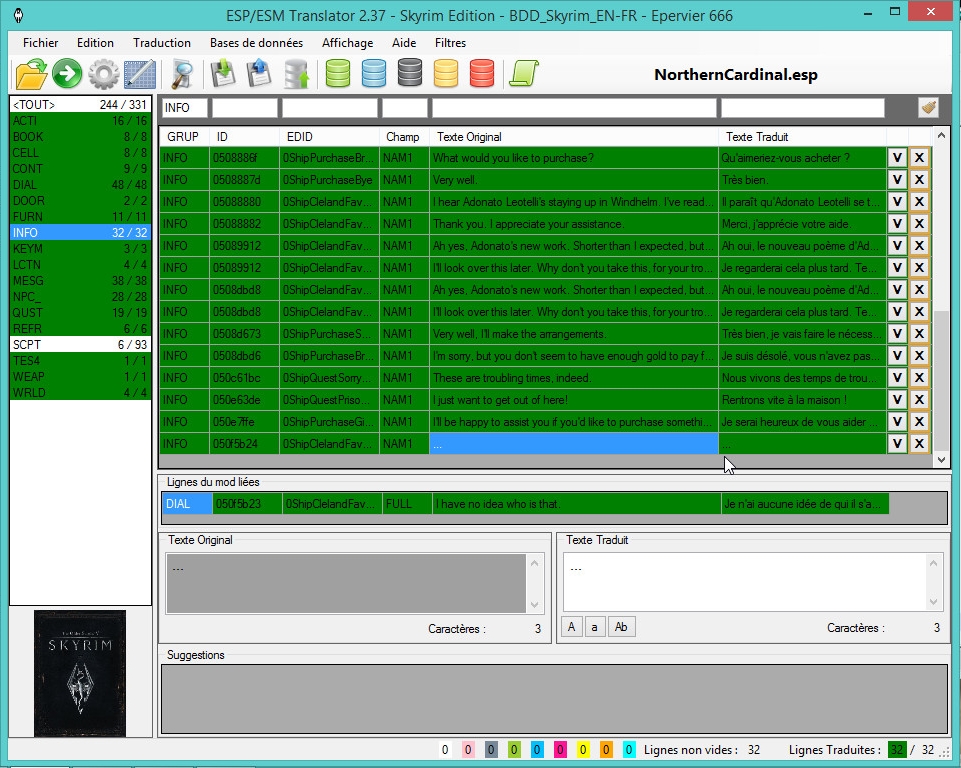
Puis faites une recherche BDD (bouton avec 3 fromages verts) sur la case de la réplique VO voulue, ce qui fera apparaître la fenêtre de la BDD :
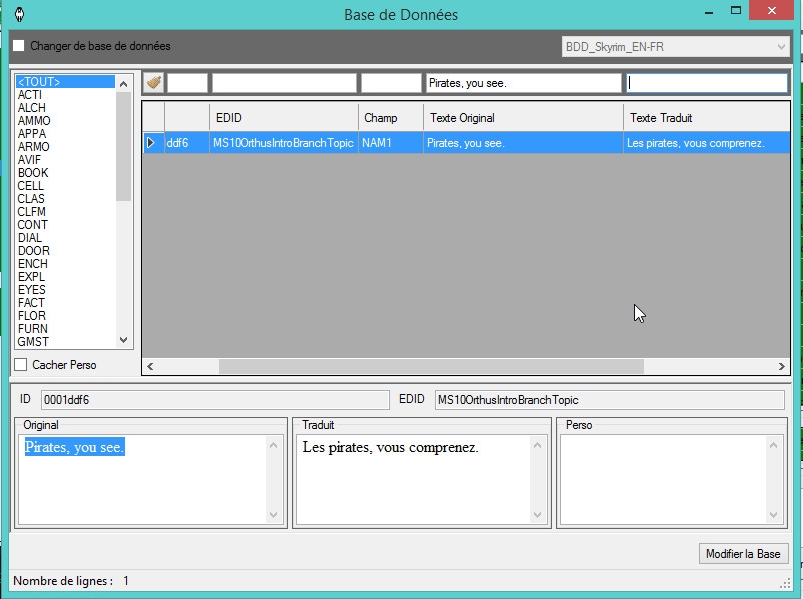
Comme vous pouvez le voir, EET a trouvé direct. Mais parfois, il ne trouvera pas car problèmes de grammaire, ponctuation et/ou c'est une réplique contenant plusieurs morceaux d'autres répliques. Essayez en ne prenant qu'une partie de la réplique et regardez s'il trouve quelque chose.
Au bout d'un moment (espérons-le), vous trouverez les bonnes EDID et/ou répliques VF pour vos recherches. N'oubliez pas de marquer sur votre fichier txt annexe les fichiers vanilla à utiliser. Bon courage, c'est long.
Un petit aperçu de mon fichier txt de doublage quand j'avais fini :
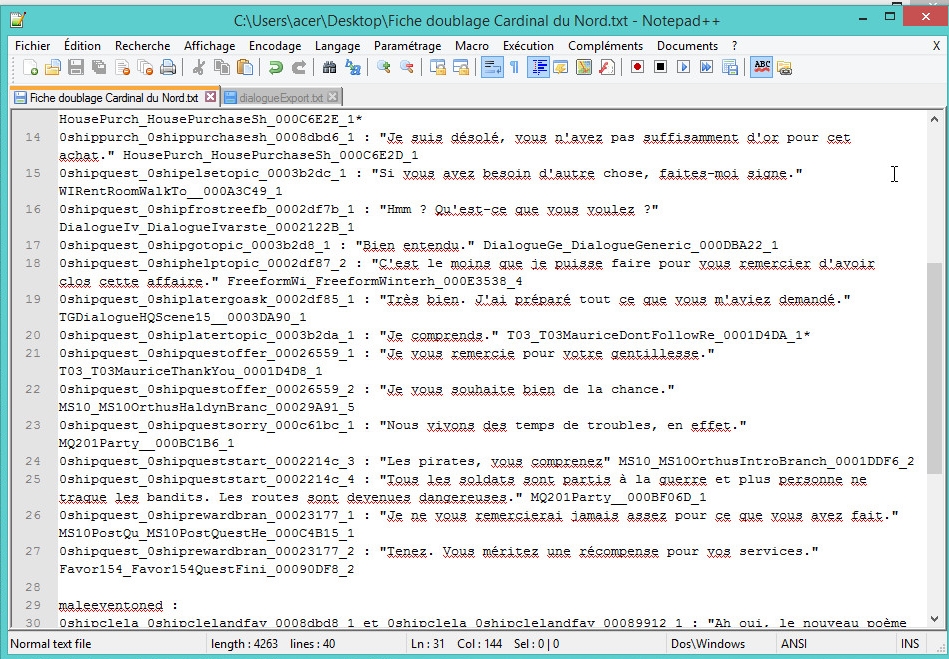
Notez l'étoile à côté du nom du fichier dans la toute première ligne : c'est une indication que je me suis mise pour signaler que je devais rééditer ce fichier pour couper/ajouter quelque chose. Libre à vous de faire pareil, je ne suis qu'un conseiller.
Une fois les fichiers vanilla trouvés, utilisez un extracteur de BSA pour extraire les fichiers sons voulus des BSA vanilla.
Si vous n'avez aucun fichier à modifier, félicitations ! Il vous suffit juste de renommer les fichiers vanilla afin qu'ils aient les mêmes noms que leurs cousins du mod, de les faire remplacer les anciens fichiers du mod et l'affaire est résolue ! Vous pouvez fermer ce tuto, c'est terminé !
Pour les autres, on continue.
3) Hot "Fuz"
Avant de continuer, je vais devoir vous expliquer ce qu'est un fuz (si je ne l'ai pas déjà fait). Un fichier fuz est une pseudo-archive contenant à la fois le fichier son au format xwm et le lip file correspondant (fichier gérant le mouvement labial du PNJ lors de la réplique). Si vous êtes arrivé jusqu'ici, c'est que vous avez des fichiers vanilla à rééditer. Donc il va falloir extraire le fichier son des fuz.
Pour commencer, mettez les fichiers fuz à modifier dans un autre dossier que celui contenant les fichiers fuz qu'il ne faudra pas toucher et installer Unfuzer (lien tout en haut). Il s'agit d'un logiciel permettant d'extraire le xwm (et le lip si voulu) et de le convertir directement en wav. Il peut également recréer un fuz avec le fichier wav + le lip file correspondant.
Démarrez Unfuzer et cliquez sur l'encadré en gris contenant une adresse :
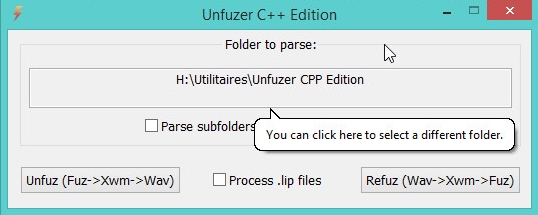
Une nouvelle fenêtre s'affichera et via cette fenêtre, naviguez jusqu'à l'intérieur du dossier contenant vos fuz à modifier (ou les sous-dossiers contenant tous des fuz à modifier) :
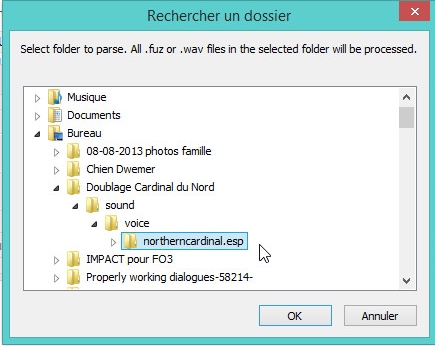
Une fois le bon dossier trouvé, cliquez sur OK. Puis cliquez sur le bouton Unfuz (Note : si vous avez des sous-dossiers contenant des fuz à défuzzer dans le dossier sélectionné, n'oubliez pas de cocher la case "Parse Subfolders".
Boum, fuzs défuzzés !
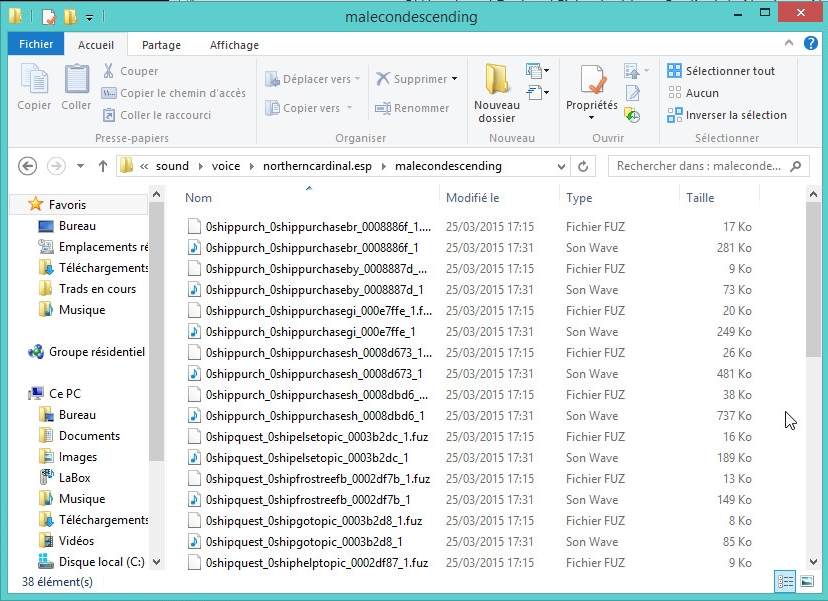
Vous pouvez supprimer les fichiers fuz, ils ne nous serviront plus à rien.
II) Création du doublage

Bah oui, ducon, c'est un peu dans le titre du tuto... enfin bref.
Dans cette partie, nous allons entamer le cas de la création des fichiers de doublage. Moins chiant à faire que la recherche.
1) Paramètres des fichiers audio
Il est important de respecter quelques paramètres pour les fichiers audio du doublage afin qu'il soit pleinement compatible avec Skyrim.
Afin de pouvoir suivre pleinement le tutoriel, les fichiers audio utilisés devront être des wav réglés en 16 bits mono avec une fréquence de 44100 Hz.
Mais comment on règle ça ? Facile : avec Audacity !
Installez donc Audacity et ouvrez un fichier audio test pour voir. Pour régler les bits, cliquez sur la petite barre avec une flèche en haut à gauche de votre trame sonore et sélectionnez Mono :
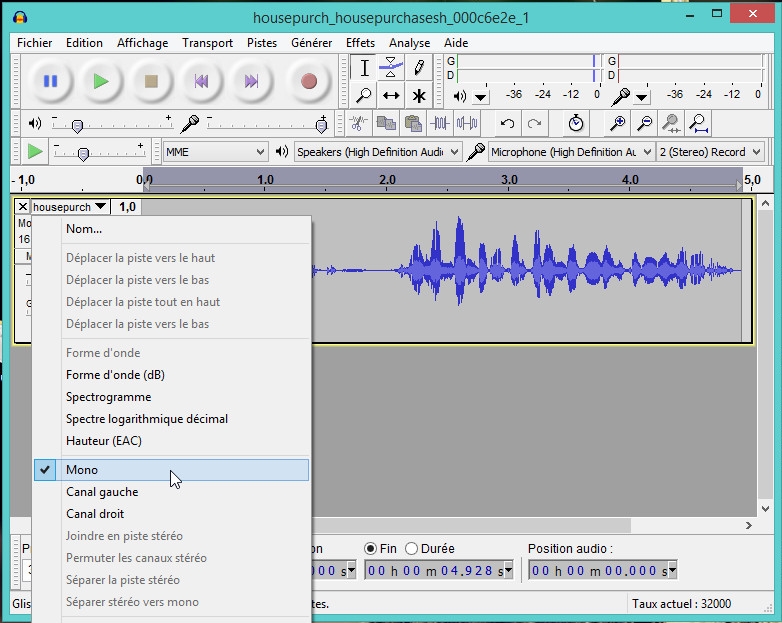
Ensuite, recliquez sur la même barre puis faites Choisir un format d'échantillonnage, puis 16 bits PCM :
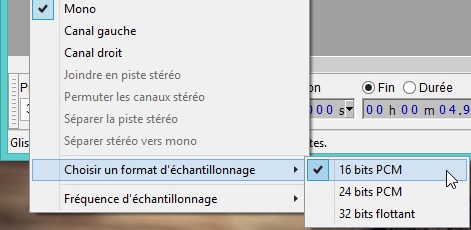
Et enfin, pour la fréquence d'échantillonnage, réglez-la directement sur la barre du projet, tout en bas de la fenêtre du logiciel :
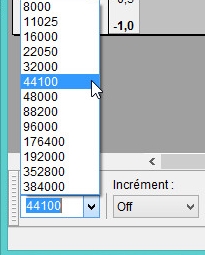
Mais attends Sylom... il y a une ligne pour la fréquence d'échantillonnage dans le même menu déroulant qu'on a utilisé pour régler les 2 autres paramètre... pourquoi ne pas avoir changé la fréquence depuis le menu ?
Tu vois Alvin & les Chipmunks ? Bah selon la fréquence d'origine de ton audio, ton perso risque d'avoir la voix d'Alvin en réglant la fréquence par ce menu. No joke, c'est un bug connu d'Audacity.
Pour l'enregistrement de votre fichier, faites Fichier, puis Exporter audio et enregistrez votre fichier au format wav en lui donnant un nom reconnaissable. Par la suite, n'oubliez pas de lui donner le nom qu'il est censé avoir au final !
Maintenant que vous avez les bases, passons aux 2 cas particuliers.
2) Cas du doublage custom
Dans le cas du doublage custom à faire, le traducteur doit envoyer une fiche de doublage (c'est le fichier annexe que vous avez fait dans le I) afin qu'il sache comment et qu'est-ce qu'il doit doubler. Je vous fais confiance pour le choix du doubleur, mais n'oubliez pas 2 choses :
- évitez les déformations de voix par Audacity ou autre SAUF s'il le faut vraiment. Rappelez-vous qu'on est dans Skyrim, pas dans un remake des 2 minutes du peuple. Après, vous faites comme vous voulez, hein...
- évitez les doubleurs comme lui :
Non plus sérieusement, prenez un doubleur qui colle au personnage doublé. Ça n'a aucun sens sinon.
Audacity est capable d'enregistrer des sons provenant d'un micro (je vous laisse deviner le bouton à appuyer pour cela), mais les enregistrements sont faits en stéréo. Et comme dit, on a besoin de fichiers mono.
Pour convertir une trame stéréo en mono, je vous renvoie ici : http://www.tutoriels-animes.com/stereo-en-mono.html
3) Cas du doublage vanilla à modifier
Pas grand chose à dire sur celui-là. Vous pouvez directement ouvrir le wav vanilla extrait et retirer/copier/coller certains bouts. Audacity est très simple d'utilisation à ce niveau-là, donc je ne pense pas avoir besoin de vous détailler ce plan-là. (si jamais c'est pas le cas, faites-moi signe)
III) Génération de lipfiles
1) Cas du doublage vanilla à modifier
Ah les lipfiles... Bande d'enfoirés, ils m'ont fait courir, ces crevures...
À ce stade du tuto, vous devriez normalement avoir tous vos fichiers audio finaux prêts (avec les noms utilisés par le mod). Faites une copie des fichiers wav nécessitant une création de fichier lip et mettez-les dans votre dossier Data en respectant l'arborescence d'origine dans laquelle ils sont censés être :
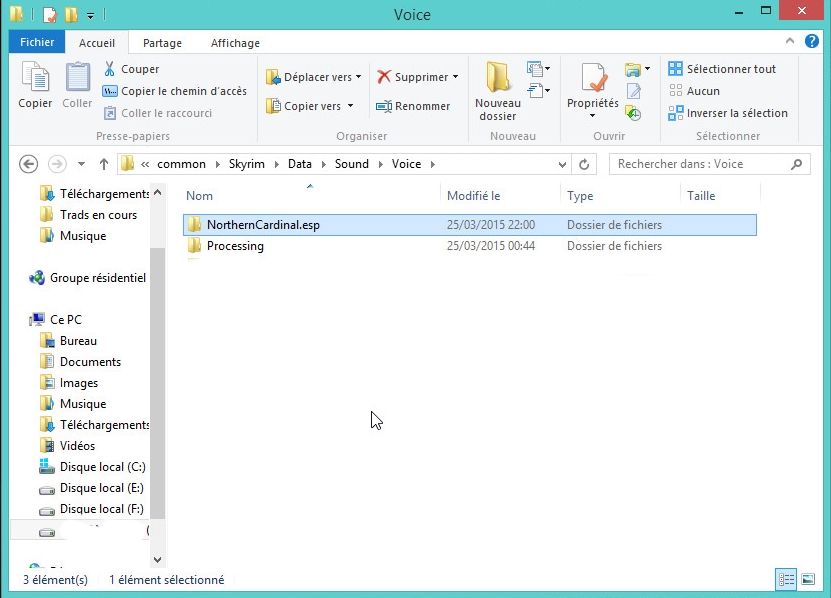
Allez dans Steam, Bibliothèque, faites un clic droit sur le Creation Kit et sélectionnez Propriétés :
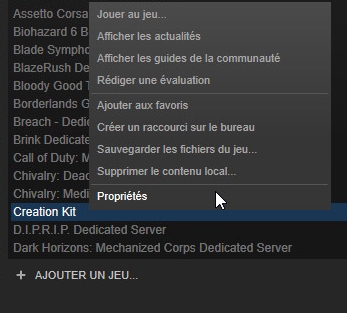
Dans l'onglet Général de la nouvelle fenêtre apparue, cliquez sur Définir les options de lancement. Rajoutez cette ligne :
Code : Tout sélectionner
-GenerateLips:NomdeLespdumod.esp
puis cliquez sur OK. Fermez la fenêtre des Propriétés puis relancez le CK. La fenêtre du CK va se lancer, charger tous les masters, puis faire comme si le programme plantait : en fait, il va tout simplement générer des fichiers lip pour les fichiers wav du mod qui sont en loose dans le Data. Soyez patient, ça prend un moment. Dès qu'il aura terminé, le CK se fermera tout seul. Et tadaaaaaaaa !
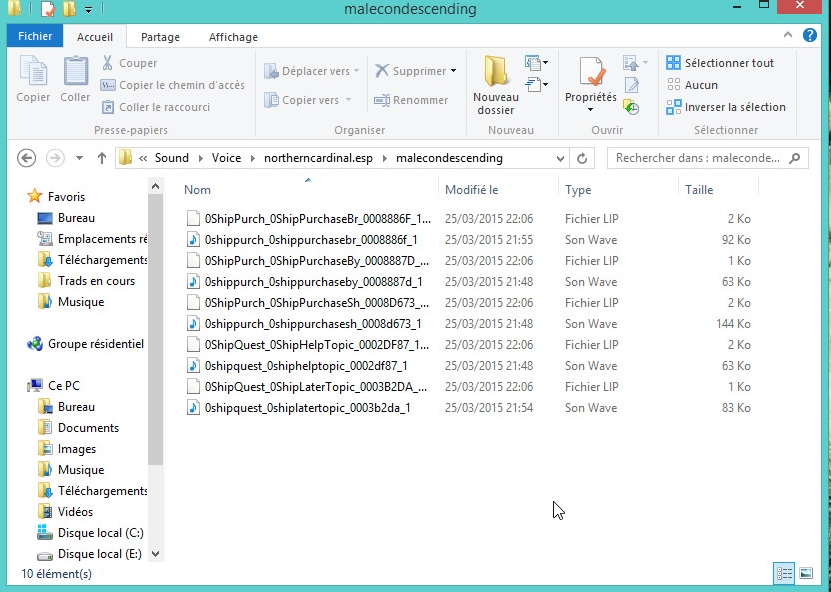
Vos fichiers lip sont générés !
Si le CK se ferme dès son lancement, c'est qu'il manque un master de votre plugin dans le dossier !
NOTE : Si vous n'avez pas Oldrim et souhaitez générer des lip files avec le CK SSE (qui s'installe via le launcher de Bethesda.net), installez le correctif du CK ainsi que l'archive FaceFXWrapper qui va avec (copiez le contenu directement dans le dossier Skyrim Special Edition).
Procédez comme ci-dessus en copiant vos fichiers wav, votre plugin traduit et ses masters au bon endroit dans Data, puis lancez le CK, chargez votre plugin en cochant "Set as active file", patientez, puis une fois le mod chargé allez dans l'onglet Gameplay et cliquez sur "Facial Animation". Les fichiers lip seront générés !
Si les fichiers sons du mod étaient en format wav + lip, alors il ne vous reste plus qu'à remplacer les anciens wav + lip par les nouveaux se trouvant dans Data.
Et si c'était au format fuz, alors il nous reste une dernière étape...
2) Hot "Fuz" 2, Revengeance
Si vous ne savez pas ce qu'est une fuz, c'est que vous n'avez pas lu le paragraphe Hot "Fuz" (probablement moi qui vous ai dit de le sauter). Du coup, je vous quote la partie intéressante :
Téléchargez et installez Unfuzer si ce n'est pas déjà fait.Sylom a écrit :Un fichier fuz est une pseudo-archive contenant à la fois le fichier son au format xwm et le lip file correspondant (fichier gérant le mouvement labial du PNJ lors de la réplique).
(bla bla bla)
Unfuzer (lien tout en haut). Il s'agit d'un logiciel permettant d'extraire le xwm (et le lip si voulu) et de le convertir directement en wav. Il peut également recréer un fuz avec le fichier wav + le lip file correspondant.
Mettez les fichiers à refuzzer dans un coin. Vous pouvez les mettre dans l'arborescence des fichiers du mod que vous aviez extrait tout au début du tuto, mais attention à ne pas mélanger les fuz des "à fuzer". Sinon, mettez-les dans un dossier bidon.
Ouvrez Unfuzer, cochez la case Process lip files, naviguez (cf paragraphe Hot "fuz") jusqu'au dossier bidon (ou arborescence d'origine, dans ce cas n'oublie pas de cocher la case Parse subfolders) et cliquez sur Refuzz. Voilà, vos nouveaux fuz sont prêts.
Pour ce qui est de l'organisation des fichiers, je vous laisse vous en charger. Vous êtes grands, j'imagine que vous savez faire ça.
Fin du tuto. Si j'ai oublié un truc ou si quelque chose est flou, postez.